إصلاح مشكلة تأخير Snapchat أو تعطله على Android
منوعات / / November 28, 2021
هل يتأخر تطبيق Snapchat أو يتجمد أو يتعطل على هاتف Android الخاص بك؟ لا تقلق ، في هذا الدليل ، سنناقش 6 طرق مختلفة لإصلاح تأخر Snapchat أو مشاكل الأعطال. ولكن قبل ذلك ، دعونا نفهم سبب بدء التطبيق في التصرف على هذا النحو في المقام الأول.
Snapchat هو أحد أشهر تطبيقات الوسائط الاجتماعية في السوق. يستخدم على نطاق واسع من قبل المراهقين والشباب للدردشة ومشاركة الصور ومقاطع الفيديو وطرح القصص والتمرير عبر المحتوى وما إلى ذلك. الميزة الفريدة لـ Snapchat هي إمكانية الوصول إلى المحتوى على المدى القصير. هذا يعني أن الرسائل والصور ومقاطع الفيديو التي ترسلها تختفي في غضون فترة قصيرة أو بعد فتحها عدة مرات. يعتمد على مفهوم "الضياع" والذكريات والمحتوى الذي يختفي ولا يمكن استعادته مرة أخرى. يروج التطبيق لفكرة العفوية ويشجعك على مشاركة أي لحظة قبل أن تختفي إلى الأبد على الفور.
بدأ Snapchat كتطبيق حصري لـ iPhone ولكن نظرًا لنجاحه غير المسبوق والطلب عليه ، تم إتاحته أيضًا لمستخدمي Android. أصبحت ضربة فورية. ومع ذلك ، لم يدم الحماس والتقدير طويلاً حيث بدأ مستخدمو Android في مواجهة الكثير من المشاكل مع التطبيق. بينما كان التطبيق يعمل بشكل رائع لمستخدمي iOS ، فقد تسبب في مشاكل لمستخدمي Android ، وخاصة أولئك الذين كنت تستخدم هاتفًا اقتصاديًا أو هاتفًا قديمًا. على ما يبدو ، كانت متطلبات الأجهزة الخاصة بالتطبيق عالية جدًا ، وشهدت الكثير من الهواتف الذكية التي تعمل بنظام Android تأخيرات ومواطن خلل وتعطل التطبيق ومشكلات أخرى مماثلة. في كثير من الأحيان ، يتجمد التطبيق عند فتح الكاميرا لالتقاط لقطة أو محاولة تسجيل مقطع فيديو - مما يؤدي إلى تدمير اللحظة المثالية والفرصة لالتقاط ومشاركة لحظة رائعة.

محتويات
- لماذا يتأخر Snapchat أو يتعطل؟
- إصلاح تأخير Snapchat ومنع التطبيق من التعطل
- الطريقة الأولى: مسح ذاكرة التخزين المؤقت والبيانات لـ Snapchat
- الطريقة الثانية: تحديث تطبيق Snapchat
- الطريقة الثالثة: مسح ذاكرة التخزين المؤقت من داخل Snapchat
- الطريقة الرابعة: قم بإلغاء تثبيت Snapchat ثم إعادة التثبيت
- الطريقة الخامسة: تنزيل ملف APK وتثبيته لإصدار أقدم
- الطريقة 6: قل وداعًا لـ Snapchat
لماذا يتأخر Snapchat أو يتعطل؟
كما ذكرنا سابقًا ، Snapchat هو تطبيق كثيف الموارد مما يعني أنه يتطلب المزيد الرامات "الذاكرة العشوائية في الهواتف والحواسيب وقوة المعالجة للعمل بشكل صحيح. بصرف النظر عن ذلك ، سيكون من المفيد أيضًا أن يكون لديك اتصال إنترنت قوي ومستقر لتتمكن من استخدام Snapchat. تأكد من أن لديك نطاق ترددي وافر وأن الإنترنت ليس بطيئًا.
حسنًا ، إذا كانت المشكلة تتعلق بالأجهزة القديمة أو الاتصال السيئ بالإنترنت ، فليس هناك أي شيء يمكنك القيام به بصرف النظر عن الترقية إلى جهاز أفضل أو الحصول على اتصال Wi-Fi جديد بشكل أفضل عرض النطاق. ومع ذلك ، إذا كانت المشكلة ناتجة عن أسباب أخرى مثل الأخطاء ومواطن الخلل وملفات ذاكرة التخزين المؤقت التالفة ، وما إلى ذلك. ثم هناك عدد من الأشياء التي يمكنك القيام بها لإصلاح المشكلة. الأخطاء ومواطن الخلل هي الأسباب الشائعة التي تتسبب في تعطل التطبيق وتعطله في النهاية. غالبًا عند إصدار تحديث جديد ، هناك احتمال أن تشق الأخطاء طريقها في التحديث. ومع ذلك ، فهذه مشكلات مؤقتة يمكن حلها بمجرد الإبلاغ عن الأخطاء.
عندما يتعلق الأمر بتشغيل Snapchat ببطء ، فقد يكون ذلك بسبب التحميل الزائد لوحدة المعالجة المركزية الناجم عن تطبيقات الخلفية. إذا كان هناك عدد كبير جدًا من التطبيقات التي تعمل في الخلفية ، فستستهلك ذاكرة كبيرة وتتسبب في تأخير Snapchat. أيضًا ، قد يكون إصدار التطبيق الأقدم مسؤولاً أيضًا عن الأداء البطيء والمتأخر بشكل عام. لذلك ، من الأفضل دائمًا تحديث التطبيق في جميع الأوقات. لن يتم تحسين أحدث إصدار من التطبيق وسيحتوي على المزيد من الميزات فحسب ، بل سيقضي أيضًا على الأخطاء ومواطن الخلل.
إصلاح تأخير Snapchat ومنع التطبيق من التعطل
الطريقة الأولى: مسح ذاكرة التخزين المؤقت والبيانات لـ Snapchat
تقوم جميع التطبيقات بتخزين بعض البيانات في شكل ملفات ذاكرة التخزين المؤقت. يتم حفظ بعض البيانات الأساسية بحيث يمكن للتطبيق عند فتحه عرض شيء ما بسرعة. إنه يهدف إلى تقليل وقت بدء تشغيل أي تطبيق. ومع ذلك ، في بعض الأحيان تتلف ملفات ذاكرة التخزين المؤقت القديمة وتتسبب في تعطل التطبيق. من الممارسات الجيدة دائمًا مسح ذاكرة التخزين المؤقت والبيانات الخاصة بالتطبيقات. إذا كنت تواجه مشكلات باستمرار مع Snapchat ، فحاول مسح ذاكرة التخزين المؤقت وملفات البيانات ومعرفة ما إذا كان يحل المشكلة. لا تقلق؛ لن يتسبب حذف ملفات ذاكرة التخزين المؤقت في أي ضرر لتطبيقك. سيتم إنشاء ملفات ذاكرة التخزين المؤقت الجديدة تلقائيًا مرة أخرى. اتبع الخطوات الواردة أدناه لحذف ملفات ذاكرة التخزين المؤقت لـ Snapchat.
1. اذهب إلى سيتينع على هاتفك.

2. اضغط على تطبيقات خيار لعرض قائمة التطبيقات المثبتة على جهازك.

3. ابحث الآن عن سناب شات واضغط عليها افتح إعدادات التطبيق.

4. اضغط على تخزين اختيار.

5. هنا ، ستجد خيار مسح ذاكرة التخزين المؤقت ومسح البيانات. انقر فوق الأزرار المعنية ، وسيتم حذف ملفات ذاكرة التخزين المؤقت الخاصة بـ Snapchat.

الطريقة الثانية: تحديث تطبيق Snapchat
يعد الحفاظ على تحديث التطبيق إلى أحدث إصدار أمرًا جيدًا دائمًا حيث يأتي كل تحديث جديد مع إصلاحات الأخطاء التي تزيل مشاكل الإصدار السابق. بصرف النظر عن ذلك ، فإن أحدث إصدار من التطبيق هو الأكثر تحسينًا ، مما يجعل التطبيق أكثر كفاءة. إنه يجعل التطبيق أكثر استقرارًا ، وإذا كنت تستخدم هاتفًا ذكيًا يعمل بنظام Android ، فإن تحديث Snapchat سيحسن أداءه إلى حد ما. ستتمكن أيضًا من الاستمتاع بالميزات الجديدة كمكافأة إضافية. اتبع الخطوات الواردة أدناه لتحديث تطبيق Snapchat.
1. اذهب إلى متجر Play.
2. ستجد في أعلى الجانب الأيسر ثلاثة خطوط أفقية. اضغط عليها.

3. الآن ، انقر فوق "تطبيقاتي وألعابي" اختيار.

4. بحث عن سناب شات وتحقق مما إذا كانت هناك أية تحديثات معلقة.

5. إذا كانت الإجابة بنعم ، فانقر فوق زر التحديث.
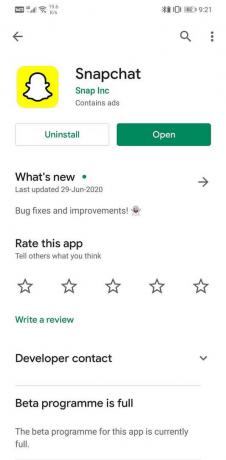
6. بمجرد تحديث التطبيق ، حاول استخدامه مرة أخرى وتحقق مما إذا كان يعمل بشكل صحيح أم لا.
الطريقة الثالثة: مسح ذاكرة التخزين المؤقت من داخل Snapchat
عادةً ما تحتوي تطبيقات المراسلة الفورية والوسائط الاجتماعية مثل Snapchat على بعض ملفات التخزين المؤقت الإضافية بصرف النظر عن تلك التي يمكن حذفها من الإعدادات كما هو موضح سابقًا. هذه هي ملفات ذاكرة التخزين المؤقت داخل التطبيق والتي تخزن النسخ الاحتياطية للمحادثات والمنشورات والقصص والملفات الأساسية الأخرى. الغرض من ملفات ذاكرة التخزين المؤقت الداخلية هو تقليل وقت تحميل التطبيق وتحسين تجربة المستخدم. سيؤدي حذف ملفات ذاكرة التخزين المؤقت هذه إلى تقليل تأخيرات الإدخال والتأخير والتجميد لأنه يجعل التطبيق أخف وزناً. من الممكن أيضًا أن يكون هناك في مكان ما في ملف ذاكرة التخزين المؤقت داخل التطبيق حصان طروادة أو خطأ يتسبب في تعطل تطبيقك. لذلك ، يمكنك القول أن فوائد حذف هذه الملفات متعددة. اتبع الخطوات الموضحة أدناه لحذف ملفات ذاكرة التخزين المؤقت داخل التطبيق لـ Snapchat.
1. أولاً ، افتح ملف تطبيق Snapchat على جهازك.

2. الآن انقر فوق tهو Snapchat Ghost Mascot رمز أعلى الجانب الأيسر من الشاشة.
3. بعد ذلك ، انقر فوق رمز عجلة مسننة في الزاوية العلوية اليمنى لفتح إعدادات التطبيق.
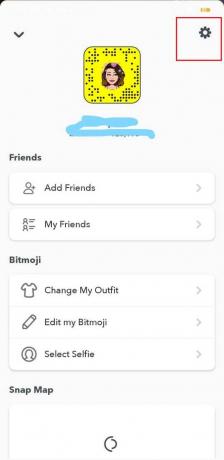
4. هنا يوسوف تجد ال خيار مسح ذاكرة التخزين المؤقت تحت قسم إجراءات الحساب.
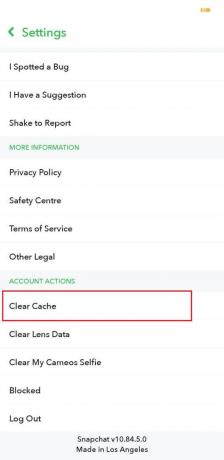

5. أغلق التطبيق ثم اعادة التشغيل جهازك.
6. بمجرد بدء تشغيل الجهاز مرة أخرى ، حاول استخدام Snapchat ومعرفة ما إذا كان يمكنك الشعور بالفرق.
اقرأ أيضا:كيفية مسح ذاكرة التخزين المؤقت على هاتف Android (ولماذا هي مهمة)
الطريقة الرابعة: قم بإلغاء تثبيت Snapchat ثم إعادة التثبيت
إذا لم تنجح أي من الطرق المذكورة أعلاه ، فقد حان الوقت لتوديع Snapchat. لا تقلق. هذا لبضع لحظات فقط ، ويمكنك إعادة تثبيت التطبيق على الفور تقريبًا. يشبه إلغاء تثبيت التطبيق ثم تثبيته مرة أخرى اختيار بداية جديدة ، وهذه هي الطريقة الوحيدة لحل بعض مشكلات تطبيقات Android. لذلك ، نوصيك بشدة بتجربة نفس الأسلوب مع Snapchat ومعرفة ما إذا كان ذلك يحل المشكلة. في كل مرة يتم فيها تثبيت التطبيق ثم فتحه لأول مرة ، فإنه يطلب أذونات مختلفة. إذا كان السبب وراء عدم عمل Snapchat بشكل صحيح يتعلق بأي شكل من الأشكال بالأذونات ، فإن منحها مرة أخرى بعد إعادة التثبيت سيحلها. اتبع الخطوات الواردة أدناه لإلغاء تثبيت Snapchat وإعادة تثبيت التطبيق.
1. افتح ال إعدادات على هاتفك.
2. الآن ، انتقل إلى تطبيقات الجزء.
3. بحثح ل سناب شات واضغط عليها.

4. لاw ، انقر فوق الغاء التثبيت زر.

5. بمجرد أن يكون التطبيق تمت إزالة التطبيق وتنزيله وتثبيته مرة أخرى من متجر Play.

6. افتح التطبيق ثم قم بتسجيل الدخول باستخدام اسم المستخدم وكلمة المرور الخاصين بك ومعرفة ما إذا كانت المشكلة لا تزال قائمة أم لا.
الطريقة الخامسة: تنزيل ملف APK وتثبيته لإصدار أقدم
كما ذكرنا سابقًا ، في بعض الأحيان ، قد تحتوي أحدث إصدارات التطبيق على أخطاء تجعل التطبيق بطيئًا أو حتى يتعطل. يمكن أن يكون التحديث غير المستقر هو السبب وراء تأخر Snapchat وتعطل التطبيق. إذا كان هذا هو الحال ، فهناك بديلان فقط: انتظار التحديث التالي ونأمل أن يأتي مع إصلاحات للأخطاء أو الرجوع إلى إصدار ثابت أقدم. ومع ذلك ، لا يمكن التراجع عن التحديثات للعودة إلى إصدار أقدم مباشرةً من متجر Play. الطريقة الوحيدة للقيام بذلك هي تنزيل ملف ملف APK للحصول على إصدار مستقر أقدم من Snapchat ثم تثبيته. يُعرف هذا أيضًا بالتحميل الجانبي. قبل المضي قدمًا في ذلك ، تحتاج إلى تمكين مصادر غير معروفة. هذا لأنه ، افتراضيًا ، لا يسمح Android بتثبيت التطبيقات من أي مكان بعيدًا عن متجر Play. الآن بما أنك ستنزل ملف APK باستخدام متصفح مثل Chrome ، فأنت بحاجة إلى تمكين التثبيت من إعداد مصادر غير معروفة لمتصفح Chrome. اتبع الخطوات الواردة أدناه لمعرفة كيفية القيام بذلك:
1. افتح إعدادات على هاتفك.
2. الآن اضغط على ملف تطبيقات اختيار.
3. قم بالتمرير خلال قائمة التطبيقات وافتح جوجل كروم.

4. الآن تحت إعدادات متقدمة، ستجد ال مصادر غير معروفة اختيار. انقر عليه.

5. هنا، قم بتبديل المفتاح إلى وضع التشغيل لتمكين التثبيت من التطبيقات التي تم تنزيلها باستخدام متصفح Chrome.

الشيء التالي الذي عليك القيام به هو تنزيل ملف APK وتثبيته. اتبع الخطوات الواردة أدناه لمعرفة كيفية القيام بذلك:
1. أفضل مكان للعثور على ملفات APK آمنة وجديرة بالثقة هو APKMirror.
2. جيس إلى موقع الويب الخاص بهم عن طريق النقر على الرابط إعطاء أعلاه.

3. ابحث الآن عن سناب شات.
4. ستجد عددًا من الإصدارات مرتبة وفقًا لتاريخ إصدارها مع وجود أحدث إصدار في الأعلى.
5. قم بالتمرير لأسفل قليلاً وابحث عن إصدار لا يقل عمره عن شهرين واضغط عليه. لاحظ أن الإصدارات التجريبية متوفرة أيضًا على APKMirror ، ويمكننا أن نوصيك بتجنبها لأن الإصدارات التجريبية ليست ثابتة في العادة.
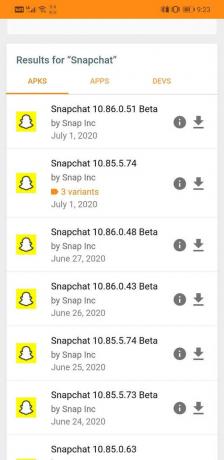
6. الآن جلعق على "راجع حزم APK والحزم المتوفرة" اختيار.

7. ملف APK به متغيرات متعددة; اختر ما يناسبك.
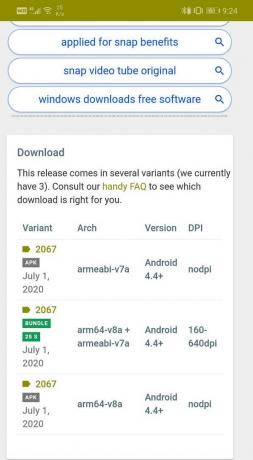
8. الآن اتبع التعليمات التي تظهر على الشاشة وتوافق على تحميل الملف.

9. ستتلقى تحذيرًا يفيد بأن ملف APK قد يكون ضارًا. تجاهل ذلك ووافق على حفظ الملف على جهازك.
10. اذهب الآن إلى التحميلات و اضغط على ملف APK الذي قمت بتنزيله للتو.
11. سيؤدي هذا إلى تثبيت التطبيق على جهازك.
12. تأكد من إلغاء تثبيت Snapchat من هاتفك قبل تثبيت ملف APK.
13. افتح الآن التطبيق المثبت حديثًا ومعرفة ما إذا كان يعمل بشكل صحيح أم لا. إذا كنت لا تزال تواجه مشكلات ، فيمكنك محاولة تنزيل إصدار أقدم.
14. قد يوصيك التطبيق بالتحديث إلى أحدث إصدار ولكن لاحظ عدم القيام بذلك. استمر في استخدام التطبيق الأقدم للمدة التي تريدها أو حتى يأتي التحديث الجديد مع إصلاحات للأخطاء.
الطريقة 6: قل وداعًا لـ Snapchat
إذا لم تنجح أي من الطرق المذكورة أعلاه واستمر Snapchat في التأخير والتعطل ، فمن المحتمل أن يكون الوقت قد حان لتوديع. كما ذكرنا سابقًا ، على الرغم من الشعبية الأولية التي يتمتع بها Snapchat ، إلا أنها لم تسر بشكل جيد مع الكثير من مستخدمي Android ، خاصةً أولئك الذين يستخدمون هاتفًا متواضعًا قليلاً. تم تصميم Snapchat لأجهزة iPhone ، التي تحتوي على أجهزة أفضل بكثير مقارنة بهواتف Android ذات الميزانية المحدودة. نتيجة لذلك ، يعمل Snapchat بشكل جيد مع الهواتف المحمولة المتطورة التي تعمل بنظام Android ولكنه يكافح مع الآخرين.
لن يكون من الحكمة الترقية إلى جهاز أكثر تكلفة لاستخدام تطبيق وسائل التواصل الاجتماعي فقط. هناك الكثير من البدائل الأخرى التي تعتبر أفضل من Snapchat. تطبيقات مثل Facebook و Instagram و WhatsApp أكثر من قادرة على تلبية احتياجاتك. هذه التطبيقات ليست مستقرة ومحسّنة فحسب ، بل إنها أيضًا العديد من الميزات المثيرة التي يمكن أن تمنح Snapchat فرصة للحصول على أموالهم. نوصيك بشدة بالتفكير في البدائل بدلاً من انتظار Snapchat لتحسين تطبيقاتهم للهواتف الذكية القديمة ، والتي يبدو أنهم غير مهتمين بها.
موصى به:
- إصلاح تعذر الوصول إلى الكاميرا في Instagram على Android
- كيف تعرف ما إذا قام شخص ما بحظرك على Snapchat
- كيف تأخذ لقطة شاشة على Snapchat دون علم الآخرين؟
حسنًا ، كانت هذه هي الأشياء المختلفة التي يمكنك القيام بها إصلاح مشكلة تأخير Snapchat وتعطله في النهاية. نأمل أن تجد الحل الذي يناسبك. هناك دائمًا خيار الكتابة إلى فريق دعم Snapchat ونقل شكواك إليهم. نأمل أن يؤدي الاستماع إليك ومن عدة مستخدمين مثلك إلى تحفيزهم على إصلاح مشكلات تطبيقاتهم وتحسين أدائهم.


![[دليل] إعادة تعيين Microsoft Edge إلى الإعدادات الافتراضية](/f/4b0fa5f155145cdca814d30809cb25cb.jpg?width=288&height=384)
